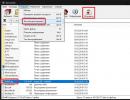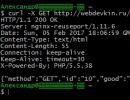Kako otključati Samsung telefon ako ste zaboravili lozinku. Kako otključati Samsung telefon sa dugmadima
Na nekim modelima sa nestandardnim kontrolama, proces zaključavanja može varirati. Kao primjer, pogledat ćemo proces zaključavanja na Samsung pametnim telefonima.
- Otvorite izbornik "Postavke" i idite na karticu "Moj uređaj", gdje trebate odabrati stavku "Zaključani ekran";
- Idite na odjeljak "Zaključavanje ekrana", gdje trebate odabrati na pravi način blokiranje. Ako se neka od lozinki već koristi, prije ulaska u ovaj odjeljak, sistem će od vas zatražiti da unesete postojeću lozinku ili grafički ključ;

- Kada je dostupan meni dostupnih metoda blokiranja, morate odabrati opciju “Ne”;

U ovoj fazi, Samsung zaključavanje pametnog telefona će biti onemogućeno. Sada uređaj od vas neće tražiti da unesete lozinku, što će uvelike olakšati proces otključavanja.
Kako onemogućiti zaključavanje ekrana u standardnom Android interfejsu?
Općenito, na većini modela Zasnovan na Androidu Blokiranje je onemogućeno na sljedeći način:
- Idite na izbornik postavki uređaja i odaberite odjeljak "Sigurnost" koji se nalazi u bloku "Lični podaci";

- Sada morate posjetiti odjeljak “Zaključavanje ekrana”, imajte na umu da ako je funkcija otključavanja lozinke omogućena na vašem pametnom telefonu, morat ćete unijeti postojeću lozinku, jer bez ove procedure nećete moći ići dalje;

- Otvorit će se lista dostupnih brava, gdje možete promijeniti ili odabrati novu vrstu brave, potrebna nam je opcija „Ne“;

Općenito, proces zaključavanja za sve modele je približno sličan, stoga ćete pomoću ove dvije metode moći onemogućiti zaključavanje i pristupiti uređaju mnogo puta brže.
Vrste zaključavanja ekrana
Danas Android ima sljedeće vrste zaštite:
- Možda uopće neće biti blokiranja ako je vlasnik opreme siguran u sigurnost i ne treba mu dodatni nivo zaštite;
- Redovno prevlačenje – štiti od slučajnog aktiviranja, ali nije u mogućnosti da zaštiti od uljeza;
- Grafički ključ je jedno od najčešćih rješenja. Vlasnik opreme crta figuru u određenim tačkama i crta ovaj crtež svaki put kada je otključana;
- PIN – niz određenih brojeva koji se moraju uneti za otključavanje;
- Lozinka je jedna od najsigurnijih metoda zaključavanja. Korisnik treba da unese niz malih i velikih slova i brojeva koje je smislio;
- Otisak prsta je jedan od novih i sigurnih metoda zaključavanja;
- Prepoznavanje lica je također nova vrsta zaključavanja, koja je, za razliku od otiska prsta, još uvijek "sirovo" rješenje i u razvoju je;
- Skener šarenice – koji se nalazi na skupim modelima uređaja, daleko je najpouzdanija brava za pametni telefon.
Kako onemogućiti blokiranje na različitim verzijama Androida?
Prije deblokiranja telefona, preporučujemo da preispitate opravdanost ovog koraka, jer Na taj način činite informacije sadržane u telefonu ranjivijim za prevarante.
Kako otključati uređaj zasnovan na Androidu 2.x?
- Idite na meni aplikacije klikom na ikonu prikazanu na slici ispod;

- Idite na meni postavki i odaberite “Lokacija i zaštita”;


- Kliknite na stavku "Promijeni način blokiranja";

- Pošto je lozinka već bila aktivna, sistem će od vas tražiti da je unesete. Ako ste zaboravili svoju lozinku, pogledajte uputstva u nastavku;

- Nakon uspješnog unosa lozinke, kliknite na “Unprotect”.

Kako onemogućiti zaključavanje ekrana na Androidu 4.x?
Android 4 je jedan od najpopularnijih operativnih sistema, koji je do danas instaliran na milionima gadžeta širom svijeta. Da biste onemogućili blokiranje na ovom sistemu, slijedite ove korake:
- Na glavnom ekranu otvorite meni, a zatim otvorite „Podešavanja“;


- Idite na odjeljak za sigurnost, otvorite karticu "Sigurnost" i odaberite "Zaključavanje ekrana";


- Glavna lozinka u sistemu 4.x je grafički ključ koji ćete morati unijeti, nakon čega možete poništiti zaključavanje.


Kako onemogućiti zaključavanje ekrana na Androidu 5.x?
Na "petici" blokiranje je onemogućeno na sljedeći način:
- “Glavni meni” -> “Podešavanja”;


- “Sigurnost” -> “Zaključavanje ekrana”;


- Kao iu drugim verzijama Androida, prije otkazivanja zaključavanja morat ćete unijeti postojeću lozinku, eventualno obrazac, nakon čega će vam sistem omogućiti da onemogućite zaključavanje.
Onemogućavanje blokiranja na Androidu 6.x
Na ovom operativnom sistemu pametnog telefona proces je sličan gore navedenim, na kraju će se pojaviti samo prozor koji potvrđuje da je zaštita uređaja onemogućena:
 Nakon toga će blokiranje biti onemogućeno.
Nakon toga će blokiranje biti onemogućeno.
Onemogućavanje blokiranja na Androidu 7.x
- Prije svega, idemo na postavke, to možete učiniti pomoću glavnog izbornika ili putem linije obavijesti, kao što je prikazano na snimku ekrana:

- Odaberite “Sigurnost”, a zatim “Zaključavanje ekrana”;


- Kao iu drugim slučajevima, morat ćete unijeti postojeću lozinku ili obrazac, nakon čega će vam sistem omogućiti da onemogućite zaključavanje. Da biste ga onemogućili, kliknite na "Ne" u odjeljku za zaključavanje ekrana.

Stoga smo pregledali najčešće verzije operativni sistem Android, instaliran, na primjer, na Samsung ili Asus.
Onemogućavanje zaključavanja na Xiaomi i MIUI telefonima
Ne bi škodilo da pogledate proces otključavanja kineskih proizvođača Xiaomi, verzija 9.
- Prevlačenjem nadole otvorite liniju za obaveštenja, gde kliknemo na ikonu podešavanja;

- Jer Pametni telefon ovog proizvođača podržava funkciju otiska prsta, odaberite ovaj odjeljak;

- Kliknite na karticu "Zaključani ekran";

- Sistem traži lozinku ili obrazac koji je prethodno postavljen. Ako ste zaboravili svoju lozinku, pogledajte uputstva u nastavku;

- Kada unesete lozinku, odaberite “Onemogući blokiranje”;

- Ako ste sigurni u svoju odluku da trajno onemogućite blokiranje, potvrdite svoju odluku klikom na "U redu" u padajućem prozoru.

Kako onemogućiti zaključavanje ako je vlasnik pametnog telefona zaboravio lozinku
Ako je lozinka zaboravljena i ne postoji način da je zapamtite, potrebno je da vratite uređaj na tvorničke postavke. U različite marke i modela, ovaj postupak se izvodi na svoj način.
Općenito, vraćanje na tvorničke postavke vrši se iz isključenog stanja uz pravovremenu kombinaciju tipki i izbornika za oporavak. Ako je sve urađeno ispravno, uređaj će se uključiti u Recovery modu, gdje trebate odabrati funkciju vraćanja.
Imajte na umu da je ova metoda posljednje sredstvo, jer... Vraćanje sistema će rezultirati gubitkom podataka na uređaju.
Kako onemogućiti blokiranje ako je operaciju zabranio administrator?
Ponekad dođe do incidenta kada vlasnik zna sve potrebne podatke, ali sistem i dalje ne dozvoljava da se zaključavanje resetuje. U ovom slučaju, trebate postupiti na sljedeći način:
- Idite na glavni meni, izaberite prečicu za podešavanja;


- U odjeljku “Sigurnost” odaberite “Administratori uređaja”;


- Kliknite na potvrdni okvir prikazan na slici ispod;

- Lista prikazana na snimku ekrana ispod navodi ovlaštenja administratora. Ovdje trebate dodirnuti stavku "Onemogući".

Sigurno već znate šta je blokiranje unosa dodirom na pametnim telefonima i tabletima Samsung Galaxy. Danas ćemo shvatiti kako omogućiti ili onemogućiti ovu važnu funkciju.
Ali oni koji ne znaju trebali bi potrošiti 30 sekundi da shvate da je blokiranje unosa dodirom samo zaštita od slučajnih klikova, što je uglavnom potrebno kada vam je uređaj, na primjer, u džepu. Hardverski rad ove funkcije je osiguran senzorom blizine. U skladu s tim, može postojati veliki broj problema, koje ćemo također sada spomenuti.
Problemi
Ako koristite futrolu, a zbog toga je senzor blizine blokiran, bolje je onemogućiti funkciju. Činjenica je da će se podaci prenijeti neadekvatno i, shodno tome, ponašanje pametnog telefona ili tableta postat će nepredvidivo u tom pogledu.
Također, ako je senzor fizički oštećen, funkcija bi također trebala biti onemogućena iz istog razloga,
Kako omogućiti ili onemogućiti

Ovako je lako ukloniti blokiranje slučajnih klikova na Samsung-u (odnosi se samo na Android uređaje ove kompanije).
PAŽNJA!!!
Nekoliko puta sam pokušao da ga otključam, ali nešto mi je stalo na putu. Pokušao sam pet ili sedam puta. Ali sve je nekako „u hodu“. Činilo se da radim sve po potrebi, ali nije išlo.
Ako ne možete otključati svoj Samsung C3300, pokušajte slijediti nekoliko pravila:
Budi strpljiv.
Odvojite sat vremena da vam niko i ništa ne ometa pažnju.
Smiri se, saberi se, koncentriši se.
Ekstrakt iz telefon SIM karticu i memorijsku karticu. Uključite telefon. Držite ključ za bočno zaključavanje da otpustite bravu.
Idite na način biranja. Pažljivo pogledajte tastaturu za biranje brojeva. Zapamtite, zapamtite lokaciju dugmadi koje ćete morati upisati. Ne zaboravite na dugmad * i #.
Preporučujem da počnete sa kodom *2767*2878#. Vježbajte svoju kombinaciju. Nije dobro odvlačiti pažnju operatera hitnog poziva vježbanjem kako brzo i precizno birati potrebnu kombinaciju. Pročitajte cijelu proceduru unaprijed.
Sada kada brzo i precizno birate kombinaciju, znate proceduru, možete nastaviti sa biranjem broja za hitne slučajeve 112.
Birajte 112.
Telefon će pitati "Hitni poziv?" Kliknite na Yes. Ekran će biti zaključan i pojavit će se odgovarajuća poruka: “Pritisnite tipku HOLD za otključavanje” sa uobičajenom slikom brave. Ali zaključavanje ekrana najvjerovatnije neće otključati ekran. Morate pritisnuti i držati bočno dugme za otključavanje. Možda će nakon otključavanja ekran biti ponovo zaključan. Ponovo otključajte ekran.
Ne obraćajte pažnju na ono što vam operater ili telefonska sekretarica govori ili još ne govori.
Da bi se pojavila tastatura za kucanje kombinacije na otključanom ekranu, pritisnite dugme „Biraj“ (krajnje levo dugme od tri „Biranje“ „Zvuk“ „Kontakti“).
Mirno i odmjereno otkucajte naučenu kombinaciju bez zbunjivanja ili propuštanja posebnih znakova.
*2767*2878#
Druge četiri cifre se neće pojaviti na ekranu. Samo crtice. Ovo je u redu. Izgledaće kao *2767*----
Ako je sve urađeno kako treba, na ekranu će se pojaviti odgovarajuća poruka na engleskom “E2P Custom reset”.
NIŠTA NEMOJTE PRITISATI! SAČEKAJTE dok telefon završi potrebne radnje. Operater će opsovati, možete reći „Izvinite, slučajno smo pozvali“, spustiće slušalicu, ali to više nije važno za telefon.
Ako ova kombinacija ne pomogne, pokušajte ponovo s kombinacijom *2767*3855#
Ali zapamtite da će nakon njega telefon postati isti kao kada je izvađen iz kutije.
PS: Nemojte brkati uklanjanje koda za zaključavanje telefona sa drugim bravama. PIN kod SIM kartice se može uneti samo tri puta, nakon čega se SIM kartica blokira, a može se otključati samo poznavanjem PUK-a (obično je naznačeno ispod poklopca koji se može izbrisati na kartici sa koje ste skinuli SIM karticu). Ako ne znate PIN i PUK, obratite se svom telekom operateru. Nema drugih opcija.
Druga opcija je da je telefon vezan za određenog telekom operatera i da počne zahtijevati kod za otključavanje prilikom instaliranja SIM kartice drugog telekom operatera. Možda će vam pomoći kombinacija *2767*3855#.
Kako bi zaštitio pristup vašem pametnom telefonu, Android OS pruža mogućnost postavljanja lozinke na zaključanom ekranu. Korisnik može izabrati oblik lozinke: tekstualni, numerički ili grafički ključ. Često korisnici zaborave postavljene kodne riječi i brojeve i ne mogu otključati telefon ako su zaboravili lozinku. Za takve slučajeve programeri su obezbijedili nekoliko efikasne načine vraćanje pristupa uređaju.
Bilješka! Neke metode možda neće biti prikladne za vaš model telefona zbog razlika u verzijama operativnog sistema ili nedostatka internetske veze ili prava. Preporučujemo da sve dolje opisane metode izvodite jednu po jednu, preskačući one koje nisu prikladne za vaš model pametnog telefona.
Poništite lozinku koristeći svoj Google račun
Da biste uspješno dovršili ovu metodu, morat ćete zapamtiti svoje podatke za prijavu na koje je povezan vaš pametni telefon. Ova metoda je najlakša i najbrža opcija za resetiranje zaboravljene lozinke na Android OS-u. Nakon nekoliko pogrešnih pokušaja unosa koda, na ekranu će se pojaviti poruka “Uneli ste pogrešan PIN”. Pokušajte ponovo za 30 sekundi." Kliknite OK.Odmah nakon što se tajmer pokrene, u prozoru za unos znakova pojavit će se dugme „Zaboravili ste lozinku?“. Kliknite na njega. Zatim u novom prozoru unesite svoju adresu Email i lozinku za prijavu Google račun. Nakon potvrde vašeg identiteta, PIN će biti resetovan i radna površina će se otvoriti.
Ako vaš gadget nije povezan na globalna mreža, možete koristiti sljedeći trik. Na nekima Android pametni telefoni Možete otvoriti zavjesu centra za obavijesti. Kliknite na ikonu "Wi-Fi". Telefon će se automatski povezati na ruter ako ste prethodno uspostavili vezu sa ovim ruterom. Na ovaj način ćete povezati svoj telefon na internet čak i kada je zaključan. Slično, gadget možete povezati na 3G mrežu klikom na odgovarajuću ikonu.
Otključavanje Samsung Galaxy pametnih telefona
Korisnici Samsung Galaxy pametnih telefona mogu lako da vrate pristup telefonu sa zaboravljenom lozinkom koristeći standardnu funkciju Find My Mobile. Preduslov je da na zaključanom pametnom telefonu mora biti uključena internetska veza. Da biste daljinski poništili lozinku, trebat će vam računar ili bilo koji drugi pametni telefon. Slijedite upute: Također, napisali smo članak: .
Također, napisali smo članak: . Nakon uspješnog otključavanja, na web stranici će se pojaviti odgovarajuća obavijest. Uzmite svoj telefon, njegov ekran će biti otključan i lozinka će biti resetirana. Da biste postavili novu kodnu riječ ili obrazac, koristite postavke gadžeta. Uz pristupnu lozinku, preporučujemo postavljanje otključavanja otiskom prsta. Na ovaj način možete odmah otključati svoj uređaj čak i ako zaboravite lozinku.
Izvođenje hard resetovanja
Ova metoda vam omogućava resetovanje zaboravljeni ključ, čak i na pametnom telefonu bez internetske veze i bez root prava. Prednost ove metode je brz oporavak gadget bez programa i funkcija trećih strana, minus - sve datoteke i aplikacije će biti izbrisane sa pametnog telefona. Prije resetiranja, preporučujemo da uklonite izmjenjivu memorijsku karticu iz telefona kako ne biste izgubili sve informacije snimljene na njoj. Ne zaboravite da uklonite SIM karticu, inače će brojevi biti izbrisani.Slijedite upute:
- Isključite uređaj i aktivirajte Recovery mode;
- U pametnim telefonima, ovaj način rada se može pozvati na različite načine. Sve zavisi od modela gadgeta i instaliranu verziju firmware. Najčešće trebate držati pritisnutu kombinaciju tipki "Pojačavanje" i "Napajanje" 10-15 sekundi. Kombinacija “Pojačavanje” + “Stišavanje” + “Napajanje” može se koristiti;
- Linijski meni će se pojaviti na ekranu pametnog telefona. U 95% slučajeva biće prikazan na engleskom;
- Krećite se između redova pritiskom na tipke za jačinu zvuka. Odabir je dugme za napajanje. Odaberite "fabrički reset/brisanje podataka".
Za Sony Xperia pametne telefone
Proizvođači često smisle jednostavne načine za vraćanje pristupa radnoj površini. Ako je za Samsung Galaxy razvijen čitav servis za praćenje telefona sa mogućnošću resetovanja lozinki, onda je Sony odlučio učiniti nešto mnogo jednostavnije i kreirao jednostavan kod za resetiranje šablonskih tipki i kodova.Kombinacija radi na svim telefonima serije Xperia. Na ekranu otvorite prozor za hitne pozive pritiskom na istoimeno dugme. Unesite kod *#*#7378423#*#*. Možete ga koristiti za pozivanje servisnog menija proizvođača. Zatim kliknite na karticu "Test usluge". Otvoriće se novi prozor sa opcijama. U njemu odaberite "NFC" - "Dag Test". Nakon dovršetka zadatka, kliknite na dugme "Početna". Bićete preusmjereni na radnu površinu vašeg pametnog telefona.
Kako ukloniti zaključavanje ekrana na Samsungu ako vam više ne treba? Kako se nositi sa zabranom vađenja ključa? Znamo odgovore i podijelit ćemo ih detaljna uputstva sa tobom!
Klasično otključavanje
Proces otključavanja Samsung-a je što jednostavniji - ovu stavku ste vjerovatno vidjeli u postavkama vašeg pametnog telefona!
- Kliknite na ikonu zupčanika;
- Idi na odjeljak "Zaključani ekran";
- Odaberite opciju otključavanja koju želite ili označite polje pored "Ne".


Kako ukloniti zaključavanje ekrana na Samsung-u Znate li šta učiniti ako ne pronađete potrebne stavke u meniju? Moramo riješiti problem!
Imati probleme
Ako niste mogli da onemogućite zaključavanje ekrana na Android Samsung na uobičajen način, morate poduzeti odgovarajuće mjere! Može biti teško identificirati uzrok problema na određene postavke pametnog telefona ili postavke aplikacije.
Predlažemo da korake opisane u nastavku izvodite jedan po jedan dok se ne postigne uspješan rezultat. Definitivno ćete moći ukloniti i otkazati zaključavanje ekrana na Samsungu!
Onemogućavanje VPN-a
Uklonite VPN - sigurnu vezu s internetom:
- Otvorite meni pametnog telefona;
- Idite na postavke;
- Pronađite odjeljak "Veze" (ako ovaj odjeljak ne postoji, zanemarite ovaj korak);
- Nađi liniju "Druge postavke/mreže";
- Kliknite na stavku “VPN” – pojavit će se lista usluga koje su dodate na uređaj;
- Dosljedno pokušavajte ukloniti sve stavke sa liste i pokušajte ponovo.



Onemogućite administratorska prava
Neke aplikacije zahtevaju napredna prava da bi u potpunosti funkcionisale - ova opcija usporava sistem i sprečava vas da uklonite zaključavanje ekrana na Samsung Galaxy.
- Pronađite program Settings na svom pametnom telefonu;
- Idi na odjeljak "Sigurnost i biometrija/Zaključani ekran i Sigurnost/Sigurnost"(naziv se mijenja ovisno o modelu uređaja);
- Pronađite blok ili preskočite ovaj korak ako takav odjeljak ne postoji;
- Nađi liniju "Administratori uređaja";



- Na listi pronađite program za koji želite da onemogućite administratorska prava;
- Kliknite na dugme “Isključi” za svaki program posebno.
Uklanjanje sertifikata treće strane
Ponekad vas sigurnosni certifikati sprječavaju da uklonite lozinku za zaključavanje ekrana na Samsungu. Potrebni su za dodatnu zaštitu važnih podataka i koriste se u nekim aplikacijama za povezivanje bežičnu mrežu ili VPN.
Pokušajmo ukloniti certifikate koji usporavaju rad uređaja:
- Kliknite na zupčanik i otvorite postavke vašeg Samsung uređaja;
- Idite na stavku menija "Biometrija i sigurnost"(može se zvati i "Zaključani ekran i sigurnost" ili "Sigurnost");
- Nađi liniju "Druge sigurnosne opcije" i izaberite ikonu "Ukloni vjerodajnice";



- Potvrdite akciju pritiskom na odgovarajuće dugme.
Pokrenite u sigurnom načinu rada
Ponekad uklonite zaključavanje sa ekrana Samsung telefon Aplikacije preuzete iz Play Store ometaju. Za identifikaciju prisutnosti malware i uklonite ga, potrebno je da pokrenete uređaj siguran način– radit će samo softver koji je instalirao programer.
- Isključite svoj Samsung telefon u potpunosti;
- Uključite ga kao i obično;
- Pričekajte dok se ne pojavi “Samsung” i pritisnite tipku "Stišavanje zvuka";
- Držite ga dok se pametni telefon potpuno ne uključi;
- Ako je sve urađeno kako treba, u donjem lijevom kutu će se pojaviti ikona "Siguran način".
Da li ste nakon toga mogli ukloniti blok? Kriv je preuzeti program - morat ćete uklanjati softver jedan po jedan prema listi, počevši od najnovija preuzimanja:
- Pronađite ikonu „Aplikacije“ u Samsung meniju ili "Upravitelj aplikacija";

- Pojavit će se lista programa - otvarajte ih jedan po jedan i kliknite na ikonu "Memorija";

- Kliknite na liniju "Obriši keš";


- Zatim pritisnite strelicu unazad i kliknite na „Izbriši“.

Dešifrirajte svoj Samsung pametni telefon ili memorijsku karticu
Šifriranje je neophodno kako bi se informacije pohranjene na memorijskoj kartici ili uređaju zaštitile od hakovanja. Hajde da razgovaramo o tome kako onemogućiti zaključavanje ekrana na Samsung-u i ukloniti ključ u ovom slučaju?
Morat ćete ukloniti šifriranje s memorijske kartice ili uređaja, ovisno o tome šta ste prethodno šifrirali.
- Idite na postavke i pronađite liniju "Sigurnost";
- Kliknite na dugme "Zaključani ekran i zaštita" ili "Sigurnost";
- Potražite odeljak "Druge opcije";
- Ako je uređaj šifriran, pojavit će se ikona “Dešifriranje”;
- Ako je memorijska kartica šifrirana, vidjet ćete opciju "Omogućeno šifriranje memorijske kartice";
- Da biste dešifrirali uređaj ili memorijsku karticu, trebate odabrati odgovarajuću stavku na ekranu i kliknuti na nju;
- Pokušajte ponovo otključati ekran na uobičajen način.
Resetujte podatke
Ako vam nijedna od gore opisanih metoda nije pomogla, uočavate hardverski problem. softverski kvar. Možete se boriti protiv toga - resetovanje vašeg Samsung ekrana će vam pomoći da ga uklonite!
Podsjećamo, prije resetiranja morate učiniti sljedeće:
- Kopiraj sve važna informacija, budući da će biti potpuno uklonjen sa uređaja;
- Izbrišite Google nalog - ako to ne učinite, nakon resetovanja od vas će se tražiti nepostojeći nalog.
Počnimo resetirati podatke - uradite sljedeće:
- Unesite postavke i kliknite na dugme „Općenito“;

- Nađi liniju "Napravi sigurnosnu kopiju i resetiraj" ili "povjerljivost";

- Idi na stavku "Resetovati";

- Odaberite “Delete all” ili “Reset”;

- Uređaj će se automatski ponovo pokrenuti i svi podaci će biti izbrisani.
Ako ništa drugo ne uspije i ne možete sami obaviti zadatak, kontaktirajte Samsungovu podršku. Možete nazvati 8 800 555 55 55 ili pisati za razgovor na službenoj web stranici kompanije!
Prema zadanim postavkama, svaki pametni telefon ili tablet, nakon što pritisnete njegovo dugme za napajanje, traži od vas da prevučete preko ekrana. Tek nakon toga bit ćete prebačeni na radnu površinu. Ovo se radi kako bi se spriječilo da uređaj samostalno obavlja bilo kakve radnje dok je u vašem džepu. Google čini sve kako bi zaključani ekran bio što praktičniji. Ali ponekad se ljudi još uvijek pitaju kako onemogućiti zaključavanje ekrana na Androidu. Ovo se može uraditi vrlo jednostavno.
Ali prvo, malo teorije. Ako potpuno onemogućite zaključavanje ekrana, to može uzrokovati neke probleme. Nije bez razloga što Google povećava funkcionalnost ekrana, omogućavajući vam da direktno sa njega pređete na fotografisanje, upućivanje poziva, a ponekad i na neke druge funkcije. Ako vam se ne sviđa tradicionalan način otključavanja uređaja, zašto onda ne isprobate drugi?
U vrijeme pisanja ovog teksta, sljedeće vrste zaključavanja ekrana bile su standardne za Android:
- Prevucite preko ekrana- ista tradicionalna metoda otključavanja.
- Unošenje PIN koda- veoma stara metoda koja je prilično sigurna. Najjednostavniji odabir PIN koda ovdje ne funkcionira, jer se nakon nekoliko neuspješnih pokušaja pojavljuje tajmer - novi unos će biti dostupan tek nakon što istekne.
- Grafički ključ- idealno za one koji bolje pamte vizuelne informacije od skupa brojeva.
- Otisak prsta- najpouzdaniji način zaštite informacija sadržanih na vašem pametnom telefonu. Gotovo je nemoguće nadmudriti.
- Iris- njegovo skeniranje je implementirano u Galaxy S8 i S8+. U budućnosti će ovaj način otključavanja biti implementiran u druge vodeće uređaje.
- Unos vaše lozinke- najduži način otključavanja. Lozinka se razlikuje od PIN koda po tome što može sadržavati slova i druge simbole.
Postavljanje zaključanih ekrana
1. Kliknite na ikonu “Aplikacije” koja se nalazi u donjem desnom uglu ekrana pametnog telefona.
2. Pronađite i kliknite na dugme Postavke.
3. U meniju koji se otvori izaberite karticu „Moj uređaj“.
4. Na samom vrhu liste pronađite stavku “Zaključavanje ekrana” na koju trebate kliknuti.
5. Aktivni zaključani ekran će se pojaviti na vrhu ekrana. Ako kliknete na njega, bit ćete odvedeni na potpunu listu dostupnih opcija za blokiranje ekrana pametnog telefona.
Prevucite-zaključajte
Za one koji ne znaju ispod engleski termin Prevlačenje je specifično klizanje jednog ili više prstiju po ekranu uređaja bez podizanja s površine. U režimu zaključavanja ekrana prevlačenjem, dostupno je nekoliko opcija koje vam omogućavaju da fino podesite ekran.
Nekoliko widgeta u isto vrijeme. Ako želite da otključate ekran svog pametnog telefona prevlačenjem, postoji nekoliko na razne načine učini to. Prva metoda se može nazvati multi-widget. Odabirom će se omogućiti mogućnost vašeg ekrana da prikaže više vidžeta kao zaključani ekran.
Zaključavanje vidžeta. Ovdje će se od vas tražiti da odaberete šta tačno želite da vidite kao widget na ekranu za otključavanje. Na primjer, možete odabrati jedan od svojih omiljenih programa, aplikaciju Kamera, sat ili jedinstvenu ličnu čestitku.
Lice kao ključ za otključavanje
Ako izaberete ovu opciju, prednja kamera Galaxy S4 će pokušati da prepozna vaše lice, a ako uspe, pametni telefon će automatski otključati ekran. Naravno, prvo ćete morati naučiti svoj gadget da ispravno prepozna svoj izgled, a također dodijelite identifikacijski kod koji ćete morati unijeti ako se ispostavi da je prepoznavanje netačno.
Ovdje može biti grešaka ako vam se, recimo, izgled vremenom promijeni (možda vam puste bradu ili brkove). Slične poteškoće mogu se pojaviti prilikom prepoznavanja lica u uslovima lošeg osvjetljenja.
Lice i glas
Ova opcija za otključavanje ekrana radi slično prethodnoj metodi. Jedina razlika je što pored vizuelne identifikacije vlasnika, pametni telefon dodaje i prepoznavanje glasa. Jasno je da sistem mora da ima uzorke vašeg glasa da bi ispravno radio.
Međutim, oba predložena sistema nisu tako pouzdana kao što se može činiti na prvi pogled. Lako se mogu prevariti tako što će pametnom telefonu pokazati fotografiju vlasnika ili pustiti audio snimak njegovog glasa ispred mikrofona.
Ključ za zaključavanje
Ova opcija zaključavanja ekrana je naprednija od gore navedenih metoda i izgleda elegantnije.
Prvo, trebate odabrati jedinstveni grafički uzorak tako što ćete povući liniju prstom, povezujući u određenom nizu devet tačaka koje se pojavljuju na ekranu pametnog telefona. Prilikom podešavanja sistema, moraćete da unesete šablon dva puta, kao i da postavite lozinku u slučaju da slučajno zaboravite šablon za otključavanje.
Pin code
Vjerovatno ste upoznati sa ovom metodom identifikacije ako ste ikada aktivirali SIM karticu u svom telefonu ili podizali novac sa bankomata. PIN je četverocifrena kombinacija brojeva poznatih samo vama. Korišćenje PIN koda je prilično pouzdan način za čuvanje podataka u memoriji telefona, osim ako ne koristite vrlo jednostavnu kombinaciju (1111, 2222 ili 1234).
Lozinka
Odabirom jake lozinke kao zaključavanja ekrana, možete biti sigurni u dovoljno visok stepen zaštite za svoj gadžet. Jaka lozinka mora biti složen niz znakova (od 4 do 16), koji se sastoji od mješavine brojeva i slova upisanih u različite registre.
Pokušajte da ne koristite svoje ime, dan ili godinu rođenja, ili svoje lične podatke koji se mogu pronaći na društvenim mrežama kao lozinku. mreže. Samo tako možete biti sigurni da takva lozinka neće biti hakovana u najkraćem mogućem roku.
Ispravno podešavanje zaključanog ekrana ne samo da će vam pružiti praktičnost prilikom korištenja pametnog telefona, već će također zaštititi lične podatke pohranjene u njegovoj memoriji od vanjskih smetnji.
Operativni sistem Android ima veliki broj sigurnosnih postavki, a svoj telefon možete zaštititi kako od slučajnih dodirivanja ekrana tako i od trećih strana. Možete zaključati ekran koristeći ugrađene mogućnosti sistema i/ili koristeći specijalni programi. U ovom članku ćemo pogledati opcije zaključavanja ekrana i kako ukloniti zaključavanje ekrana na Androidu ako je vaša lozinka ili obrazac zaboravljeni ili izgubljeni.
Postoje opcije blokiranja za različite situacije
Opcije zaključavanja ekrana
Standardne Android funkcije vam omogućavaju da zaključate ekran telefona pomoću različitih tipova zaključavanja. Da biste postavili ovu funkciju, idite na Postavke - Lično - Sigurnost - Zaključavanje ekrana. Ovisno o modelu, možete odabrati jednu od sljedećih opcija:
br- potpuno odsustvo blokiranja, zaštita je isključena, ekran će reagirati na slučajne klikove i svako može pristupiti uređaju i izbrisati važne informacije.
Klizač- ne možete to nazvati punopravnom zaštitom, to je uslovno. Ekran se otključava kada ga odmaknete od centra. Na taj način možete pristupiti nekoliko funkcija. Na nekim telefonima možete da konfigurišete koji će se programi pokrenuti.
Kontrola lica- telefon snima vaše lice. Zaključavanje se isključuje nakon što pogledate u telefon. Jedan od nedostataka je što funkcija u potpunosti radi samo pri dobrom osvjetljenju. Osim toga, uređaj može otključati osoba slična vama.

Otključajte glasom- snimite uzorak fraze svojim glasom, nakon što izgovorite, zaključavanje ekrana će biti uklonjeno. Možete konfigurirati nekoliko dodatnih naredbi za pokretanje drugih aplikacija. Među nedostacima izdvajamo one sa kontrolom lica - osoba sa sličnim glasom može dobiti pristup uređaju. Osim toga, korištenje funkcije će biti teško na bučnim mjestima.
Grafički ključ- na ekranu se prikazuje mreža od devet tačaka između kojih je potrebno povući liniju. Crtež je pohranjen u memoriji uređaja u zaštićenom obliku. Smatra se vrlo pouzdanom metodom, jer bez poznavanja šablona ne možete hakovati telefon za minut.
PIN kod, lozinka- spojit ćemo ove dvije tačke u jednu. Kada koristite svaki od njih, unosite određeni. Jedina razlika između njih je u tome što vam PIN kod omogućava da koristite samo brojeve, dok vam lozinka omogućava i slova. Ova opcija zaključavanja je vrlo pouzdan način zaštite vašeg tableta ili pametnog telefona.
Kada prvi put uđete u stavku menija Zaključavanje ekrana, moći ćete da izaberete željeno zaključavanje. Pratite uputstva na ekranu da biste ga postavili. U zavisnosti od odabrane opcije, Android će od vas tražiti da fotografišete svoje lice, snimite glasovnu komandu, osmislite šablon ili unesete PIN ili lozinku. Radi pouzdanosti, morat ćete duplicirati podatke. Blokiranje možete promijeniti koliko god želite ili ga čak potpuno onemogućiti. Kada je ekran zaključan, pomerite klizač u stranu, prema licu, izgovorite dragocenu frazu ili unesite svoj PIN kod ili lozinku.
Ako ste zaboravili otključati
Ali ponekad se desi da se šifra ili kombinacija zaboravi. I koliko god se trudili, nećete moći koristiti telefon dok ih ne zapamtite. sta da radim? Kako ukloniti zaključavanje ekrana na Androidu? Postoji nekoliko opcija za rješavanje problema.
 Uklonite zaključavanje ekrana na Androidu
Uklonite zaključavanje ekrana na Androidu
- Nakon nekoliko pogrešnih pokušaja unosa, sistem će prikazati poruku da je sljedeći pokušaj moguć za 30 sekundi, u donjem uglu ekrana možete vidjeti natpis: „Zaboravili ste lozinku“ ili „Zaboravili ste obrazac“. Kliknite na njega. Telefon će od vas tražiti da unesete korisničko ime i lozinku za vaš Google račun. Nakon toga, uređaj će se otključati i možete unijeti novu kombinaciju ili kod.
- Ako se ne sjećate lozinke ili prijave za svoj Google račun, morat ćete koristiti računar. Može sadržavati lozinku. Ako je sve toliko tužno da nigdje nije zapisano, resetirajte lozinku na stranici https://www.google.com/accounts/recovery/. Logično je pretpostaviti da za korištenje ove metode oporavka mora biti uključen internet na uređaju i mora biti sinkroniziran s Google-om. Stoga, nemojte zanemariti zahtjeve sistema da unesete vjerodajnice.
- Ako isključite internet, uklonite lozinku na standardan način neće raditi. Morat ćete izvršiti vraćanje na tvorničke postavke. Da biste to učinili, morate se prijaviti